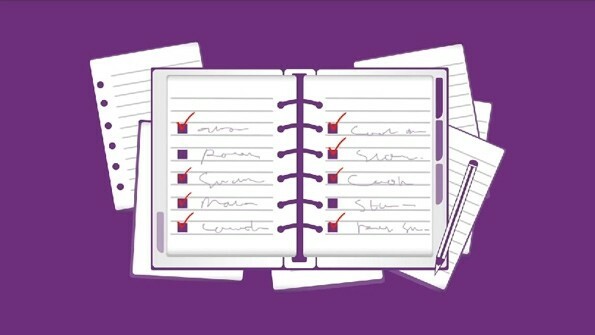Ovaj softver će održavati i pokretati upravljačke programe, čime će se zaštititi od uobičajenih računalnih pogrešaka i kvara hardvera. Provjerite sve svoje upravljačke programe u 3 jednostavna koraka:
- Preuzmite DriverFix (ovjerena datoteka za preuzimanje).
- Klik Započni skeniranje pronaći sve problematične upravljačke programe.
- Klik Ažuriranje upravljačkih programa kako biste dobili nove verzije i izbjegli kvarove u sustavu.
- DriverFix je preuzeo 0 čitatelji ovog mjeseca.
Microsoft Office Word je vjerojatno najkorišteniji procesor teksta na svijetu. Prepoznatljivo sučelje i intuitivan dizajn učinili su ga uzorom kada je riječ o aplikacijama za uređivanje teksta. Međutim, neki su korisnici nedavno prijavili neobičan problem. Naime, oni iz nekog razloga nisu u mogućnosti zumirati Word.
Jedan je korisnik prihvatio Microsoftova podrška forum za prijavu problema.
Imam problema s riječima Microsoft. Ne dopušta mi uvećavanje i smanjivanje stranice. Moja je stranica mala i ne vidim ni pisanje svog tipkanja. Možete li molim vas što prije riješiti moju situaciju, bit će vam zaista zahvalno.
Slijedite korake u nastavku da biste sada riješili problem.
Zašto moj zum ne radi na Wordu?
1. Onemogući način rada Side to Side
- Otvorena Microsoft Word.
- Klikni na Pogled tab.

- Odaberi Okomito.
- Sada biste trebali moći povećavati i smanjivati bez ikakvih problema.
Tražite li najbolje alternative za Microsoft Office za Windows 10? Ovdje su najbolje opcije.
2. Popravite Microsoft Office
- U traku za pretraživanje sustava Windows upišite Kontrolirati i otvoren Upravljačka ploča.
- Odaberite Deinstalirajte program.
- Desnom tipkom miša kliknite Microsoft Office i odaberite Promijeniti.

- U sljedećem dijaloškom okviru odaberite Popravak za popravak instalacije.
- Nakon toga ponovno pokrenite računalo i potražite promjene.
3. Ponovo instalirajte Office
- Otvorena Upravljačka ploča opet.
- Odaberi Deinstalirajte program.
- Desnom tipkom miša kliknite Microsoft Office i deinstalirajte ga.
- Dođite do Programske datoteke i uklonite Microsoft Office mapu i sve povezane datoteke u.
- Ponovo pokrenite računalo.
- Ponovo instalirajte Microsoft Office i ponovno otvorite Word. Provjerite ima li poboljšanja.
Nadamo se da su vam ova rješenja pomogla u rješavanju pogreške. U slučaju da i dalje imate problema, obratite se Microsoftovoj podršci i zatražite rješenje. Nadalje, ne zaboravite podijeliti svoje misli s nama u odjeljku za komentare u nastavku. Uvijek se radujemo vašem javljanju.
POVEZANE PRIČE ZA PROVJERU:
- Ažuriranje za Office 365 dodaje nadogradnje programa Research i Editor za Word
- Microsoft dodaje značajku zumiranja u PowerPoint
- Aplikacije Surface Dial koje najbolje rade s ovim alatom